
Ustaw system Windows tak, aby wyświetlał zawartość wszystkich folderów w ten sam sposób (miniatury, kafelki, lista itp.)
Ustaw system Windows tak, aby wyświetlał zawartość wszystkich folderów w ten sam sposób (miniatury, kafelki, lista itp.)

Cu siguranta si tu ai o modalitate preferata de afisare a continuturilor folderelor. Thumbnails (sau mai noile Extra Large/Large/Medium Icons) este de un real ajutor atunci cand trebuie sa cauti rapid prin colectia de poze, Płytki I Icons (Small Icons) ofera o afisare “aerisita”, Bliższe dane (si noul Treść Z Widok I Windows 7) iti pune la dispozitie informacja existente, iar Lista este cea mai simpla afisare a continutului unui folder si totodata cea mai efektywność.
Asadar, daca te-ai saturat sa gasesti in fiecare folder in parte setari diferite ale afisarii continutului (si, mai ales, diferite de tipul de afisare preferat de tine), noi iti vom spune in continuare cum poti seta acelasi mod de afisare pentru toate folderele de pe PC-ul tau.
1. Otwórz My Documents/Documents (Start- ->Moje dokumenty) si seteaza modul dorit de afisare a continutului.
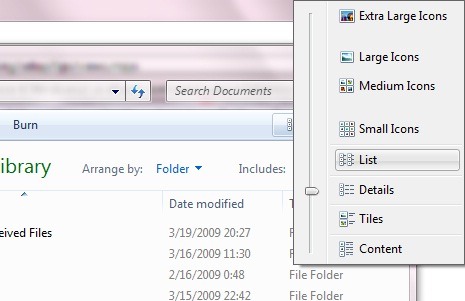
2. Intra apoi in Opcje folderów (Narzędzia- ->Opcje folderów Lub Zorganizować- ->Folder and Search Opcje; daca Menu baru nu este afisata, asa cum e cazul in Windows 7, apasati tasta Alt), selectati tab-ul Pogląd i kliknij Apply to Folders.

Trzask Tak pentru confirmare apoi OK. In cazul in care doriti sa reveniti la setarile anterioare, urmati aceiasi pasi si dati click pe Restore Defaults (in coltul dreapta-jos al ferestrei) in loc de Apply to Folders.
Nota: acest tutorial a fost facut pe Windows 7 dar este valabil si pentru XP sau Vista.
Ustaw system Windows tak, aby wyświetlał zawartość wszystkich folderów w ten sam sposób (miniatury, kafelki, lista itp.)
Co nowego
O Stealth
Pasjonat technologii, z przyjemnością piszę na StealthSettings.com od 2006 roku. Mam bogate doświadczenie w systemach operacyjnych: macOS, Windows i Linux, a także w językach programowania i platformach blogowych (WordPress) oraz dla sklepów internetowych (WooCommerce, Magento, PrestaShop).
Zobacz wszystkie posty StealthMoże zainteresują Cię także...

